- ScanSnap 도움말
- ScanSnap Home 기본 설정 수정하기
- 사용자 컴퓨터의 사용자 이름과 아이콘 색상 설정하기
사용자 컴퓨터의 사용자 이름과 아이콘 색상 설정하기
ScanSnap 계정에 로그인하는 데 사용되는 계정 이름이나 터치 패널에 사용자 이름으로 표시되는 컴퓨터의 장치 이름을 설정할 수 있습니다. 계정 이름이나 장치 이름과 함께 표시되는 아이콘의 색상과 프로필 아이콘 색상을 설정할 수도 있습니다. 터치 패널과 스캔 창에 사용자 이름으로 표시되는 컴퓨터의 장치 이름을 설정할 수 있습니다. 장치 이름과 함께 표시되는 아이콘의 색상과 프로필 아이콘 색상을 설정할 수도 있습니다. 스캔 창에 사용자 이름으로 표시되는 컴퓨터의 장치 이름을 설정할 수 있습니다. 장치 이름과 함께 표시되는 아이콘의 색상과 프로필 아이콘 색상을 설정할 수도 있습니다.
Windows
- 컴퓨터에 ScanSnap Home의 스캔 창을 표시합니다.
-
스캔 창 상단에 있는
 을 클릭하면 나타나는 메뉴에서 [기본 설정]을 선택하여 기본 설정 창을 표시합니다.
을 클릭하면 나타나는 메뉴에서 [기본 설정]을 선택하여 기본 설정 창을 표시합니다.
-
[계정] 탭에서 [사용자 설정]의 설정을 변경합니다.
- ScanSnap 계정에 로그인한 경우
-
다음 창에서
 표시를
표시를  으로 변경할 수 있습니다.
으로 변경할 수 있습니다.ScanSnap 터치 패널의 홈 화면
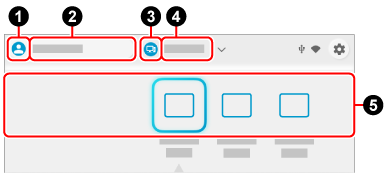
ScanSnap Home 스캔 창
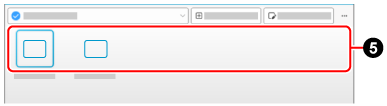
사용자 아이콘
 색상
색상[계정]의 [칼라]에서 아이콘 색상을 선택합니다.
사용자 이름

[계정]에 ScanSnap 계정의 계정 이름을 30자 이내로 입력합니다.
장치 아이콘
 /프로필 아이콘
/프로필 아이콘  색상
색상[장치명]의 [칼라]에서 아이콘 색상을 설정합니다.
장치 아이콘
 디자인
디자인[장치명]에서 아이콘을 클릭하면 표시되는 [아이콘 선택] 창에서 아이콘 디자인을 선택합니다.
장치 이름

[장치명]에 컴퓨터의 장치명을 30자 이내로 입력합니다.
- ScanSnap 계정에 로그인하지 않는 경우
-
다음 창에서
 표시를
표시를  으로 변경할 수 있습니다.
으로 변경할 수 있습니다.ScanSnap 터치 패널의 홈 화면
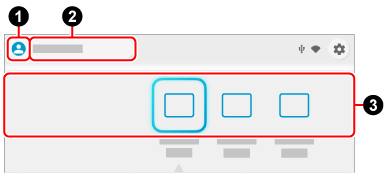
ScanSnap Home 스캔 창
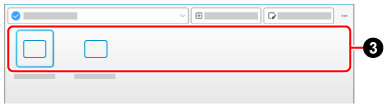
사용자 아이콘
 /프로필 아이콘
/프로필 아이콘  색상
색상[칼라]에서 아이콘 색상을 선택합니다.
사용자 아이콘
 디자인
디자인아이콘을 클릭하면 나타나는 [아이콘 선택] 창에서 아이콘 디자인을 선택합니다.
사용자 이름

[장치명]에 컴퓨터의 사용자 이름을 30자 이내로 입력합니다.
다음 창에서
 표시를
표시를  으로 변경할 수 있습니다.
으로 변경할 수 있습니다.ScanSnap 터치 패널의 홈 화면


ScanSnap Home 스캔 창

ScanSnap Home 스캔 창에서
 표시를
표시를  으로 변경할 수 있습니다.
으로 변경할 수 있습니다.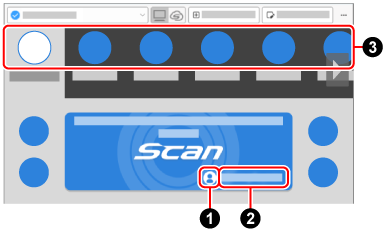

사용자 아이콘
 /프로필 아이콘
/프로필 아이콘  색상
색상[장치명]의 [칼라]에서 아이콘 색상을 설정합니다.
정보ScanSnap Cloud와 연결된 프로필의 아이콘 색상을 변경하려면, ScanSnap 계정에 로그인한 후 표시되는 [계정]의 [칼라]에서 아이콘의 색상을 선택합니다.
정보ScanSnap Cloud를 사용하여 클라우드 서비스와 연결된 프로필의 아이콘 색상을 변경하려면, 터치 패널의 [프로필 표시] 화면에서 [모든 사용자]가 설정되어 있을 때, ScanSnap 계정에 로그인한 후 표시되는 [계정]의 [칼라]에서 아이콘 색상을 선택합니다.
터치 패널에 [프로필 표시] 화면을 표시하는 방법에 대한 자세한 내용은 사용자 고유 프로필을 표시하기 위해 사용자 변경하기을 참조해 주십시오.
사용자 아이콘 디자인
 (터치 패널 모델만 해당)
(터치 패널 모델만 해당)[장치명]에서 아이콘을 클릭하면 표시되는 [아이콘 선택] 창에서 아이콘 디자인을 선택합니다.
사용자 이름

[장치명]에 컴퓨터의 사용자 이름을 30자 이내로 입력합니다.
[장치명]에 설정한 장치 이름과 이전에 사용한 ScanSnap과 연결된 컴퓨터의 장치 이름이 같은 경우 메시지를 표시하려면 [동일한 장치명이 이미 사용되었음을 알리는 알림 메시지를 표시합니다] 확인란을 선택합니다.
- [확인] 버튼을 클릭하여 기본 설정 창을 닫습니다.
변경 내용은 ScanSnap 터치 패널의 홈 화면과 ScanSnap Home 스캔 창에 적용됩니다.
변경 내용은 ScanSnap Home 스캔 창에 적용됩니다.
macOS
- 컴퓨터에 ScanSnap Home의 스캔 창을 표시합니다.
-
스캔 창 상단에 있는
 을 클릭하면 나타나는 메뉴에서 [기본 설정]을 선택하여 기본 설정 창을 표시합니다.
을 클릭하면 나타나는 메뉴에서 [기본 설정]을 선택하여 기본 설정 창을 표시합니다.
-
[계정] 탭에서 [사용자 설정]의 설정을 변경합니다.
- ScanSnap 계정에 로그인한 경우
-
다음 창에서
 표시를
표시를  으로 변경할 수 있습니다.
으로 변경할 수 있습니다.ScanSnap 터치 패널의 홈 화면
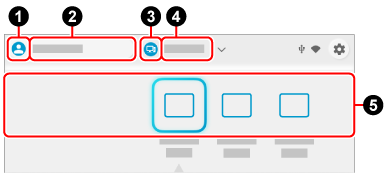
ScanSnap Home 스캔 창
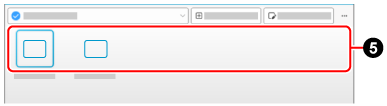
사용자 아이콘
 색상
색상[계정]의 [칼라]에서 아이콘 색상을 선택합니다.
사용자 이름

[계정]에 ScanSnap 계정의 계정 이름을 30자 이내로 입력합니다.
장치 아이콘
 /프로필 아이콘
/프로필 아이콘  색상
색상[장치명]의 [칼라]에서 아이콘 색상을 설정합니다.
장치 아이콘
 디자인
디자인[장치명]에서 아이콘을 클릭하면 표시되는 [아이콘 선택] 창에서 아이콘 디자인을 선택합니다.
장치 이름

[장치명]에 컴퓨터의 장치명을 30자 이내로 입력합니다.
- ScanSnap 계정에 로그인하지 않는 경우
-
다음 창에서
 표시를
표시를  으로 변경할 수 있습니다.
으로 변경할 수 있습니다.ScanSnap 터치 패널의 홈 화면
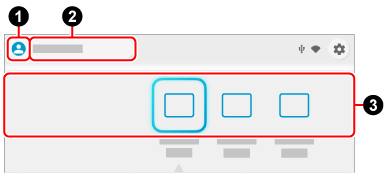
ScanSnap Home 스캔 창
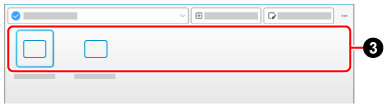
사용자 아이콘
 /프로필 아이콘
/프로필 아이콘  색상
색상[칼라]에서 아이콘 색상을 선택합니다.
사용자 아이콘
 디자인
디자인아이콘을 클릭하면 나타나는 [아이콘 선택] 창에서 아이콘 디자인을 선택합니다.
사용자 이름

[장치명]에 컴퓨터의 사용자 이름을 30자 이내로 입력합니다.
다음 창에서
 표시를
표시를  으로 변경할 수 있습니다.
으로 변경할 수 있습니다.ScanSnap 터치 패널의 홈 화면


ScanSnap Home 스캔 창

ScanSnap Home 스캔 창에서
 표시를
표시를  으로 변경할 수 있습니다.
으로 변경할 수 있습니다.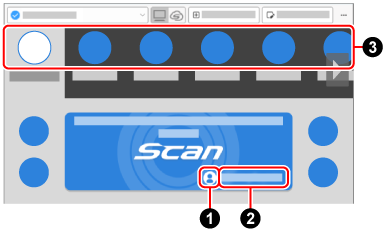

사용자 아이콘
 /프로필 아이콘
/프로필 아이콘  색상
색상[장치명]의 [칼라]에서 아이콘 색상을 설정합니다.
ScanSnap Cloud와 연결된 프로필의 아이콘 색상을 변경하려면, ScanSnap 계정에 로그인한 후 표시되는 [ScanSnap 계정]의 [칼라]에서 아이콘의 색상을 선택합니다.
정보ScanSnap Cloud를 사용하여 클라우드 서비스와 연결된 프로필의 아이콘 색상을 변경하려면, 터치 패널의 [프로필 표시] 화면에서 [모든 사용자]가 설정되어 있을 때, ScanSnap 계정에 로그인한 후 표시되는 [ScanSnap 계정]의 [칼라]에서 아이콘 색상을 선택합니다.
터치 패널에 [프로필 표시] 화면을 표시하는 방법에 대한 자세한 내용은 사용자 고유 프로필을 표시하기 위해 사용자 변경하기을 참조해 주십시오.
사용자 아이콘 디자인
 (터치 패널 모델만 해당)
(터치 패널 모델만 해당)[장치명]에서 아이콘을 클릭하면 표시되는 [아이콘 선택] 창에서 아이콘 디자인을 선택합니다.
사용자 이름

[장치명]에 컴퓨터의 사용자 이름을 30자 이내로 입력합니다.
[장치명]에 설정한 장치 이름과 이전에 사용한 ScanSnap과 연결된 컴퓨터의 장치 이름이 같은 경우 메시지를 표시하려면 [동일한 장치명이 이미 사용되었음을 알리는 알림 메시지를 표시합니다] 확인란을 선택합니다.
-
창 상단에 있는
 을 클릭하여 기본 설정 창을 닫습니다.
을 클릭하여 기본 설정 창을 닫습니다.
변경 내용은 ScanSnap 터치 패널의 홈 화면과 ScanSnap Home 스캔 창에 적용됩니다.
변경 내용은 ScanSnap Home 스캔 창에 적용됩니다.